Rumah >Tutorial CMS >WordTekan >Apa yang perlu dilakukan jika wordpress tidak bertindak balas
Apa yang perlu dilakukan jika wordpress tidak bertindak balas
- 藏色散人asal
- 2023-02-09 09:28:551952semak imbas
Penyelesaian kepada WordPress tidak bertindak balas: 1. Tambah kod secara langsung sebagai "remove_action('wp_enqueue_scripts'...);" dalam "fuctions.php" fail templat 2. Lumpuhkan WPRESTAPI; Tukar imej sahaja; 4. Ubah suai peraturan pseudo-statik.

Persekitaran pengendalian tutorial ini: sistem Windows 10, WordPress versi 5.5.1, komputer Dell G3.
Apakah yang perlu saya lakukan jika wordpress tidak bertindak balas?
Penerbitan tapak web Wordpress gagal: Respons ini bukan respons JSON yang sah
Dua hari lalu, saya menggunakan WordPress untuk membina blog ini (https://wpthemes.pythonthree.com) , pelayan adalah pelayan Alibaba Cloud Hong Kong menggunakan panel kawalan Pagoda Walau bagaimanapun, apabila memasuki bahagian belakang WordPress untuk menerbitkan artikel, ralat berikut muncul:
Penerbitan WordPress gagal. Mesej ralat: Respons ini bukan respons JSON yang sah.
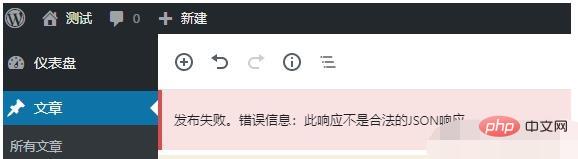
Versi WordPress ialah WordPress 5.5.1, kerana ia baru sahaja dipasang dan tiada WordPress pemalam dipasang. Jadi saya mencari beberapa maklumat di Internet untuk melihat situasinya; dalam masalah, terdapat artikel dalam talian Ia dikatakan bermasalah dengan "versi baru Gutenberg Editor". Jika ini benar-benar masalah, penyelesaiannya adalah seperti berikut:
Tambah kod terus ke 600+ baris fungsi. .php dalam fail templat//Lumpuhkan pengeditan Gutenberg Add_filter('use_block_editor_for_post','__return_false'); -in telah dimuat turun atau dipasang sama sekali (pengecualian)
Kes kedua:
Masalah dengan WordPress WPRestAPI
Jika anda menggunakan fungsi F12 penyemak imbas untuk menyemak sumber semasa menerbitkan artikel , anda akan mendapati bahawa WPRESTAPI akan melaporkan ralat Pada masa ini, anda boleh cuba melumpuhkan WPRESTAPI untuk menguji sama ada ia berfungsi dengan betul.
Jika anda ingin melumpuhkan WPRESTAPI, anda boleh memasang pemalam berikut untuk mencapainya.
https://cn.wordpress.org/plugin
s/disable-wp-rest-api/
Kebetulan pelayan ini juga mempunyai laman web WordPress lain, malah program ini disalin dan ditampal dari pelayan yang sama, jadi keadaan ini tidak wujud (dikecualikan) Situasi ketiga: Masalah imej sistemIa mungkin disebabkan oleh komponen tertentu dalam imej sistem tidak serasi dengan versi baharu WordPress Jika ini berlaku, anda perlu menukar imej secara langsung untuk menyelesaikannya ia lebih cepat.
Namun, jika terdapat dua laman web wp pada pelayan yang sama, satu adalah normal, tetapi yang baru dibina tidak normal dan tidak sepatutnya. (Dikecualikan)
Situasi keempat: Masalah pseudo-statik
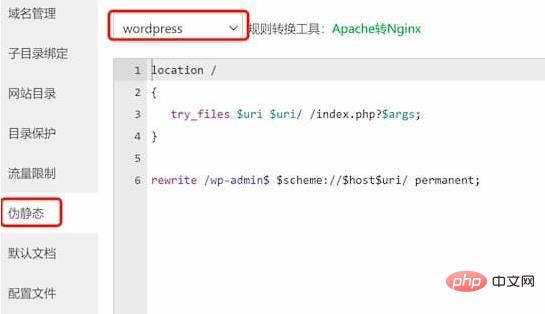
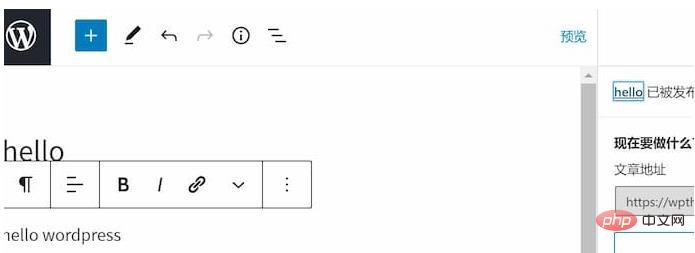 Tutorial WordPress
Tutorial WordPressAtas ialah kandungan terperinci Apa yang perlu dilakukan jika wordpress tidak bertindak balas. Untuk maklumat lanjut, sila ikut artikel berkaitan lain di laman web China PHP!

